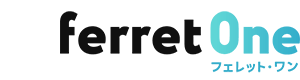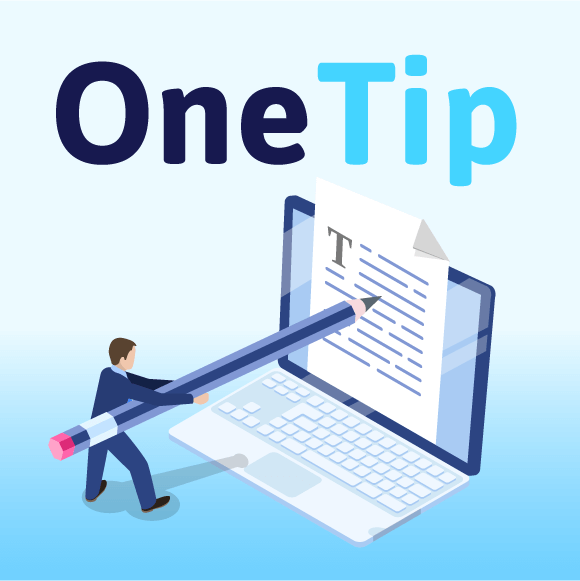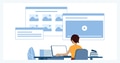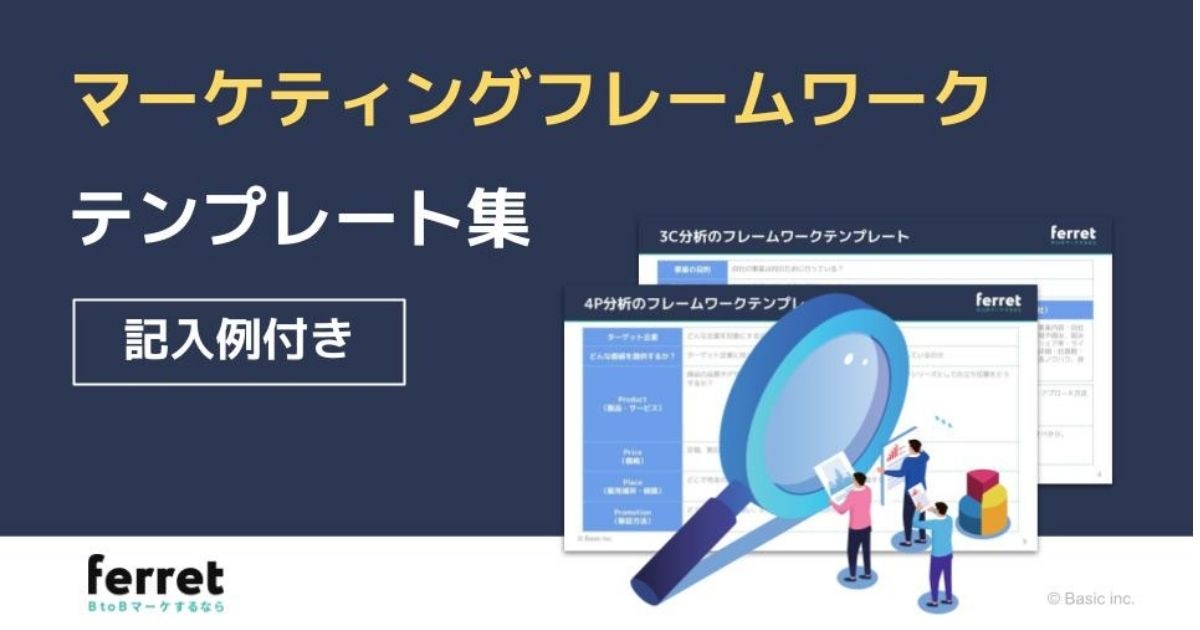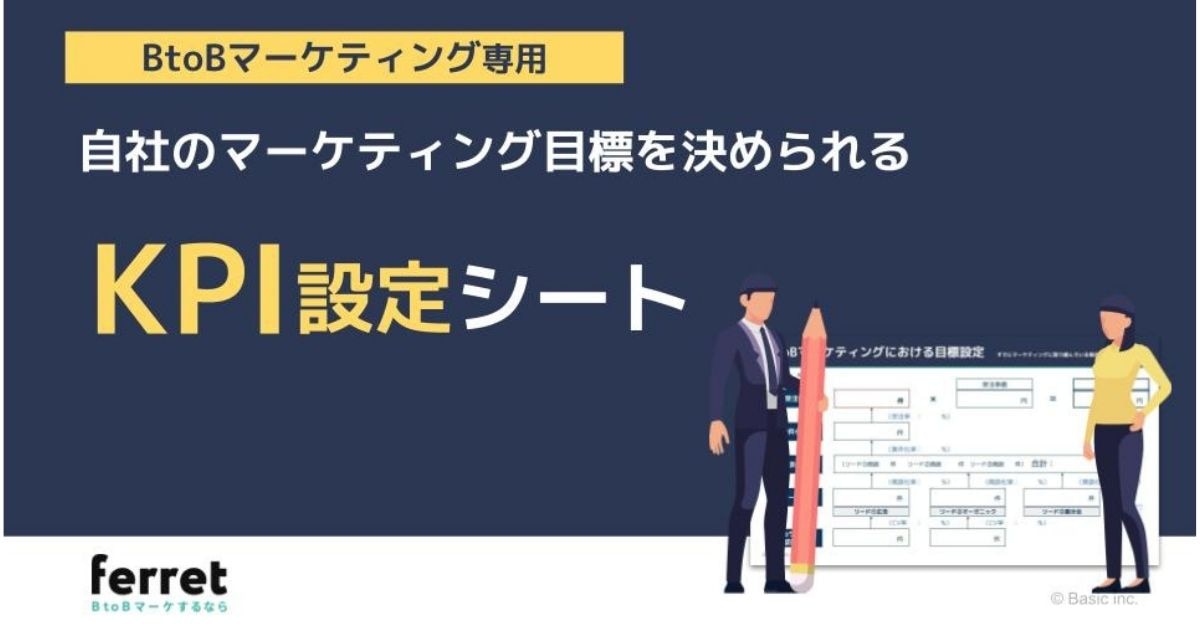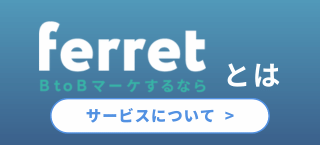効果的なアイキャッチの作り方とは?おすすめツールと作成のコツ

もっとコンテンツの閲覧数をあげたい」
「オシャレなアイキャッチはプロにしか作れないの?」
コンテンツをより魅力的に伝えるために、アイキャッチはこだわりたいですよね。
効果的なアイキャッチは、プロにしか作れないと思っていませんか? 実はアイキャッチはツールを使えば簡単に作成できます。
今回は、効果的なアイキャッチを作るためのコツとおすすめのツールをご紹介します。
■あわせて読みたい資料:“BtoBマーケティング”を本格的に行いたいという方向け
→BtoBマーケティング実践ガイド
目次[非表示]
オシャレなアイキャッチを作るおすすめツール
プロにしか作れないと思われがちなアイキャッチ。初心者でも簡単に作成できるツールを紹介していきます。
Canva(キャンバ)
Canva(キャンバ)とは、Webブラウザで使用できる無料のデザイン作成ツールです。スマホやタブレットでは、アプリで使用できます。
その特徴は、豊富に取り揃えられているデザインテンプレートや素材。
ドラッグ&ドロップで直感的に制作できるので、初心者にもおすすめのサービスです。
公式サイト:Canva
Fotor(フォター)
Fotor(フォター)とはWebブラウザで使用する画像加工ツールです。画像の加工、補正や編集、合成などができます。
Fotorもスマホやタブレットのアプリで使用可能です。
画像加工機能に特化したツールなので、画像切り抜きやコラージュも作成可能。写真を加工して使用したい人におすすめです。
公式サイト:Fotor
Adobe PhotoShop/Illustrator
本格的なアイキャッチを作成できるAdobe PhotoShop/Illustrator(アドビフォトショップ/イラストレーター)。
AdobeのPhotoShop/Illustratorは、写真の加工からアイコンの作成まで自由自在。
本格的なプロ仕様の画像をいちから作りたい人におすすめです。
公式サイト:Adobe PhotoShop/Adobe Illustrator
簡単!アイキャッチの作り方のコツ
効果的なアイキャッチには、おさえるべきコツがあります。どのようなポイントをおさえれば効果が出るのでしょうか? 詳しく解説していきます。
アイキャッチの作り方のコツ①きれいな写真や画像を使用する
まず一番におさえるべきコツは、きれいな写真や画像を使用することです。粗かったり、ぶれている写真を使用すると、アイキャッチそのものがきれいに仕上がりません。きれいな写真を使用すれば、その写真の魅力だけで人の心を掴めます。
効果的なアイキャッチを作るためには、まず画質のよいきれいな写真を用意しましょう。
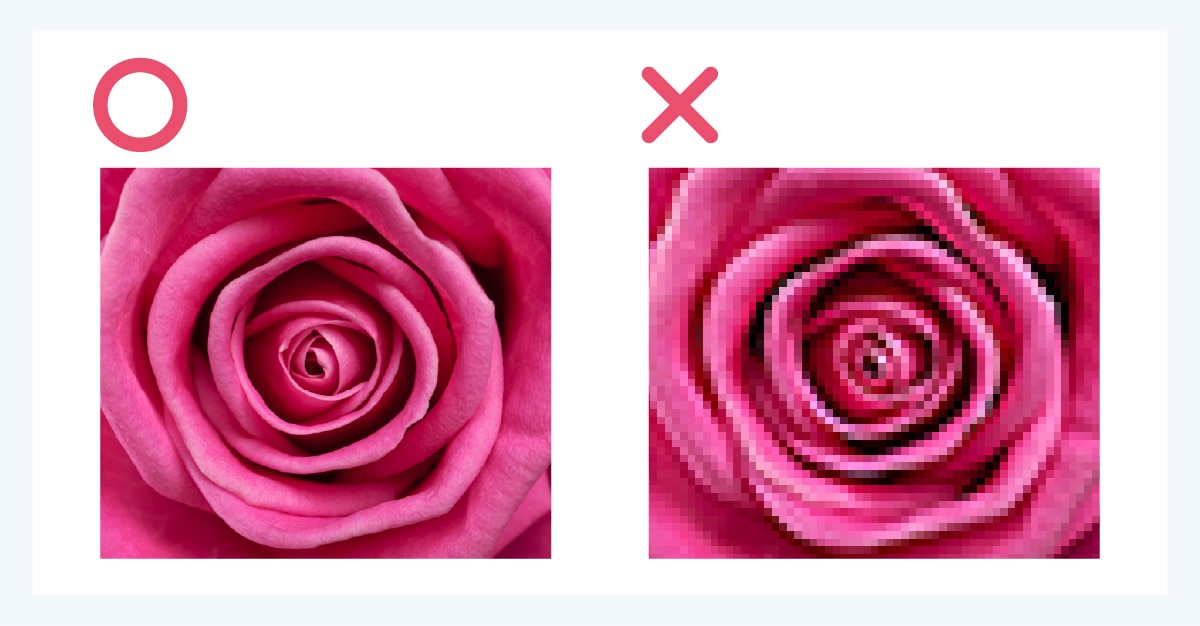
アイキャッチの作り方のコツ②シンプル or 余白のある写真を使用する
アイキャッチに使用する写真は、シンプルなものか、余白のある写真を使用しましょう。
写真に文字を載せて作成するアイキャッチ。複雑な写真や余白がない写真に文字を載せると、文字が読みにくくなる原因に。一方、シンプルな写真や余白のある写真は、文字がはっきりとして読みやすくなります。
効果的なアイキャッチを作るためには、文字を読みやすくするためにシンプルまたは余白のある写真を選びましょう。
アイキャッチの作り方のコツ③見やすいフォントを使用する
アイキャッチの効果を左右する「フォント選び」。
文字の見やすさとアイキャッチの効果は直結します。こだわったオシャレなフォントを使用するよりも、読みやすく伝わりやすいフォントを選びましょう。
M+/Rounded M+/コーポレート・ロゴなどのフォントがおすすめです。
アイキャッチの作り方のコツ④コンテンツの内容が一目でわかるようにする
コンテンツの内容がすぐにわかるアイキャッチは非常に有効です。逆にアイキャッチとコンテンツの内容が噛み合ってない場合、検索ユーザーの離脱に直結します。
検索ユーザーへ適切にコンテンツを届けるためにも、内容が一目でわかるアイキャッチを作成しましょう。コンテンツの内容と関連性のある写真を選ぶことも、内容が伝わりやすくなるコツです。
アイキャッチの作り方のコツ⑤伝えたい内容はアイキャッチの中央に
伝えたい内容はアイキャッチの中央に配置しましょう。表示されるデバイスによっては、左右もしくは左右どちらかの表示が切れます。アイキャッチの文字が切れてしまうと、読者へコンテンツの内容を伝えられません。
どのデバイスからコンテンツへアクセスしてもアイキャッチの内容が伝わるように、伝える内容は中央に配置するのがおすすめです。
アイキャッチの作り方のコツ⑥統一感のある色づかい
アイキャッチを作る際は、色づかいに統一感を持たせましょう。
色の統一感がないアイキャッチは、視点がぶれてしまい、伝えたい内容が伝わりづらくなります。写真の色味に合わせた文字を選択するようにしましょう。また、使用する文字の色は3色~4色に留めると統一感が増します。
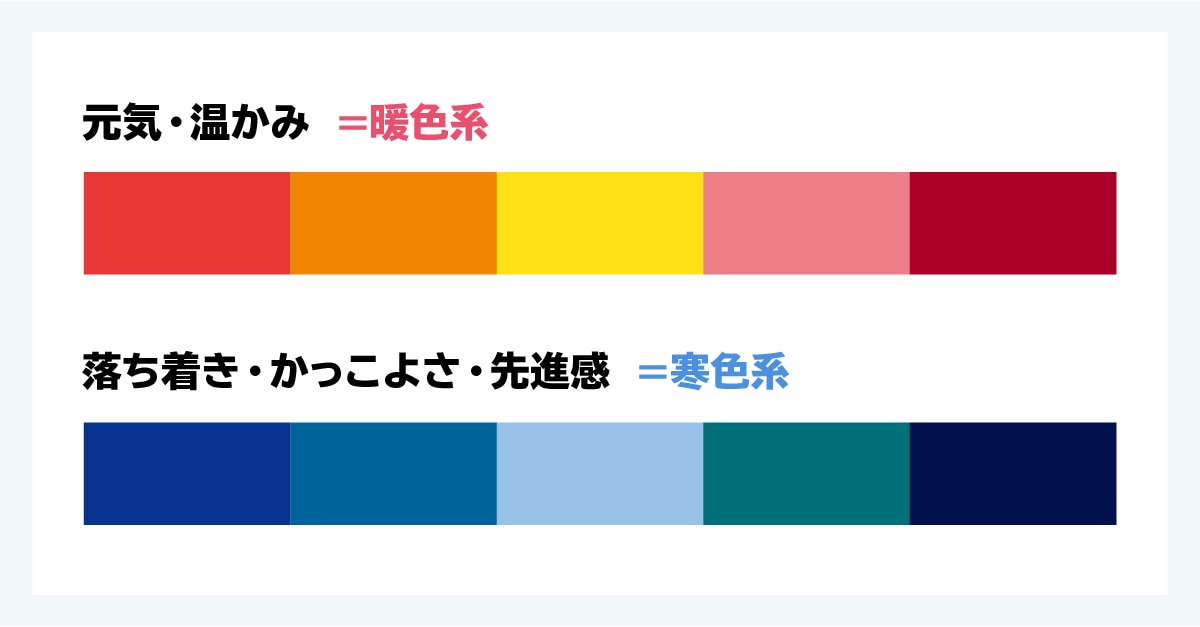
アイキャッチの作り方のコツ⑦作成したデータを軽量化する
せっかくわかりやすいアイキャッチを作成しても、データが重いと効果が半減します。
データが重いアイキャッチは、デバイスで表示されるのに時間がかかり離脱の原因に。せっかく価値あるコンテンツを作り、効果的なアイキャッチを作っても無駄になってしまいます。きれいな写真を使用すると、アイキャッチのデータは重くなりがちです。作成したアイキャッチデータを、軽量化することを忘れないようにしましょう。
アイキャッチの作り方のコツ⑧わかりやすいアイキャッチを参考にする
初心者がいきなりオシャレなアイキャッチを作ろうとしてもなかなかアイデアが浮かびにくいもの。そんな時は、自分がわかりやすいと感じたアイキャッチを参考にしましょう。
わかりやすいアイキャッチには、色づかいや写真の選び方、文字の大きさや配置など参考になるポイントが多くあります。
この時、決して「真似」にならないように注意してください。あくまでも参考程度に留めておきましょう。
アイキャッチを作る時のサイズ
アイキャッチを作る際は、縦630px(ピクセル)×横1,200pxで作りましょう。比率は、縦横比1:1.91がおすすめです。
Googleでは横1,200px以上、縦×横の解像度は80万px以上の画像が推奨されています。
適切なサイズでの作成は、アイキャッチの効果を高める重要な要素です。
アイキャッチはスマホやタブレットでも作れる
アイキャッチはスマートフォンやタブレットでも作成可能です。
画像作成はパソコンでしか作れないイメージが強いでしょう。しかし、アイキャッチ作成ツールやアプリを活用すれば、効果的なアイキャッチが簡単に作れます。
スマホやタブレットで作るからこそ、スマホで見ると小さすぎた、といった失敗も防げます。
アイキャッチ作成ツール「Canva」の使い方
誰でも簡単にオシャレなアイキャッチを作れる作成ツール「Canva」。その使い方を解説していきます。
Canvaの使い方①ログインまたはアカウント作成
初めてCanvaを使う人は、まずアカウントを作成しましょう。
メールアドレスとパスワードのみでアカウント作成できます。FacebookアカウントやGoogleアカウントでも登録可能です。
Canvaの使い方②テンプレートを選ぶ
レイアウトから好きなテンプレートを選びましょう。
右下に「無料」と表示があるものは自由に使えます。有料デザインを使用したい場合は、有料アカウントへアップグレードが必要です。
Canvaの使い方③文字を入力する
デザインの要素をダブルクリックして、カスタマイズしていきましょう。
要素は配置やサイズ変更も可能。テンプレート自体がオシャレなので、大幅に変更しなくても問題ありません。テンプレートに無い素材は、左側の写真・素材・テキスト・背景から追加可能です。
Canvaの使い方④ダウンロード
アイキャッチの作成が完了したら、データをダウンロードしましょう。
無料アカウントでは、4つの形式でダウンロード可能です。
- PNG
- JPG
- MP4(動画のみ)
Webで活用するのであればPNG、印刷するのであればJPGが良いでしょう。
効果的なアイキャッチの作り方をマスターしよう
効果的なアイキャッチは、コンテンツをより多くの人へ届けるために重要な要素です。さまざまなコツをおさえることで、より効果を発揮するアイキャッチを作成できます。
初心者でも簡単に使えるツールを活用し、効果的なアイキャッチ作りをマスターしましょう。
■あわせて読みたい資料:“BtoBマーケティング”を本格的に行いたいという方向け
→BtoBマーケティング実践ガイド
弊社「ferret」はBtoBマーケティングを総合的にサポート。マーケティングツールやコンサル・代行支援など、幅広いサービスの中から貴社に最適な解決策を柔軟にご提案します。
CMSやMAなどのツール、戦略設計、Webサイト制作、コンテンツ制作など、BtoBマーケティングにお困りごとがある方はぜひ資料をご覧ください。